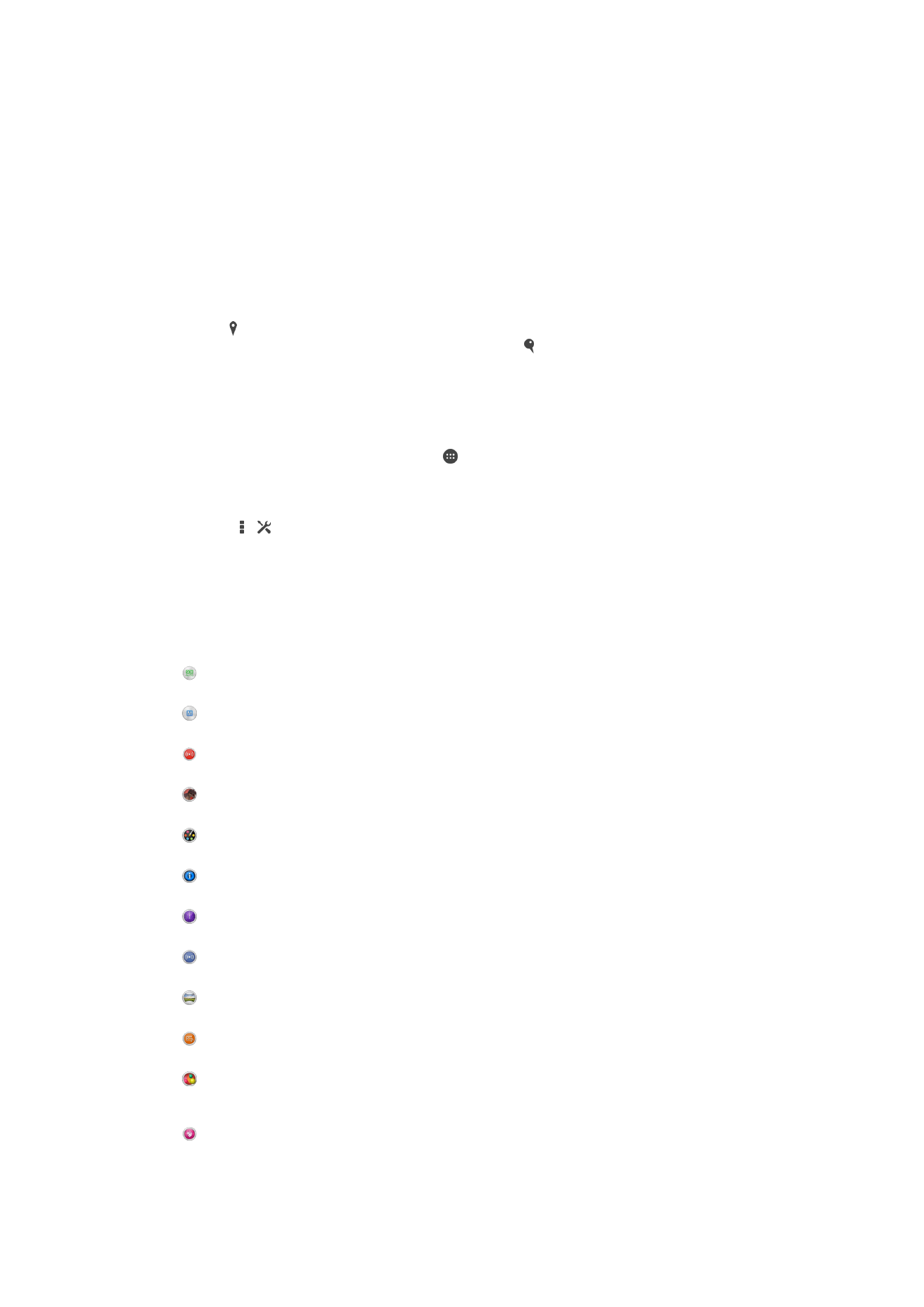
Общие настройки камеры
Обзор параметров режима съемки
Автоматическое распознавание условий съемки
Оптимизируйте параметры для любых условий съемки.
Вручную
Настраивайте параметры камеры вручную.
Трансляция на YouTube
Передавайте «живое» видео на YouTube™.
Эффект AR
Делайте фотографии или видеозаписи с виртуальными сценами и действующими лицами.
Художественный эффект
Применяйте эффекты к фотографиям и видеозаписям.
Info-eye™
Получайте больше информации о том, что отображается в видоискателе камеры.
Timeshift burst
Выбирайте лучшую фотографию из серии снимков.
Social live
Передавайте «живое» видео на Facebook™.
Панорамный обзор
Делайте широкоугольные и панорамные фотографии.
Sound Photo
Делайте фотографии с фоновым шумом.
AR Fun
Обогащайте свои фотографии и видеозаписи виртуальными объектами, с которыми можно буквально играть в
видоискателе камеры.
Ретушь лица
Делайте фотографии, используя портретные стили в режиме реального времени.
80
Это Интернет-версия документа. © Печать разрешена только для частного использования.
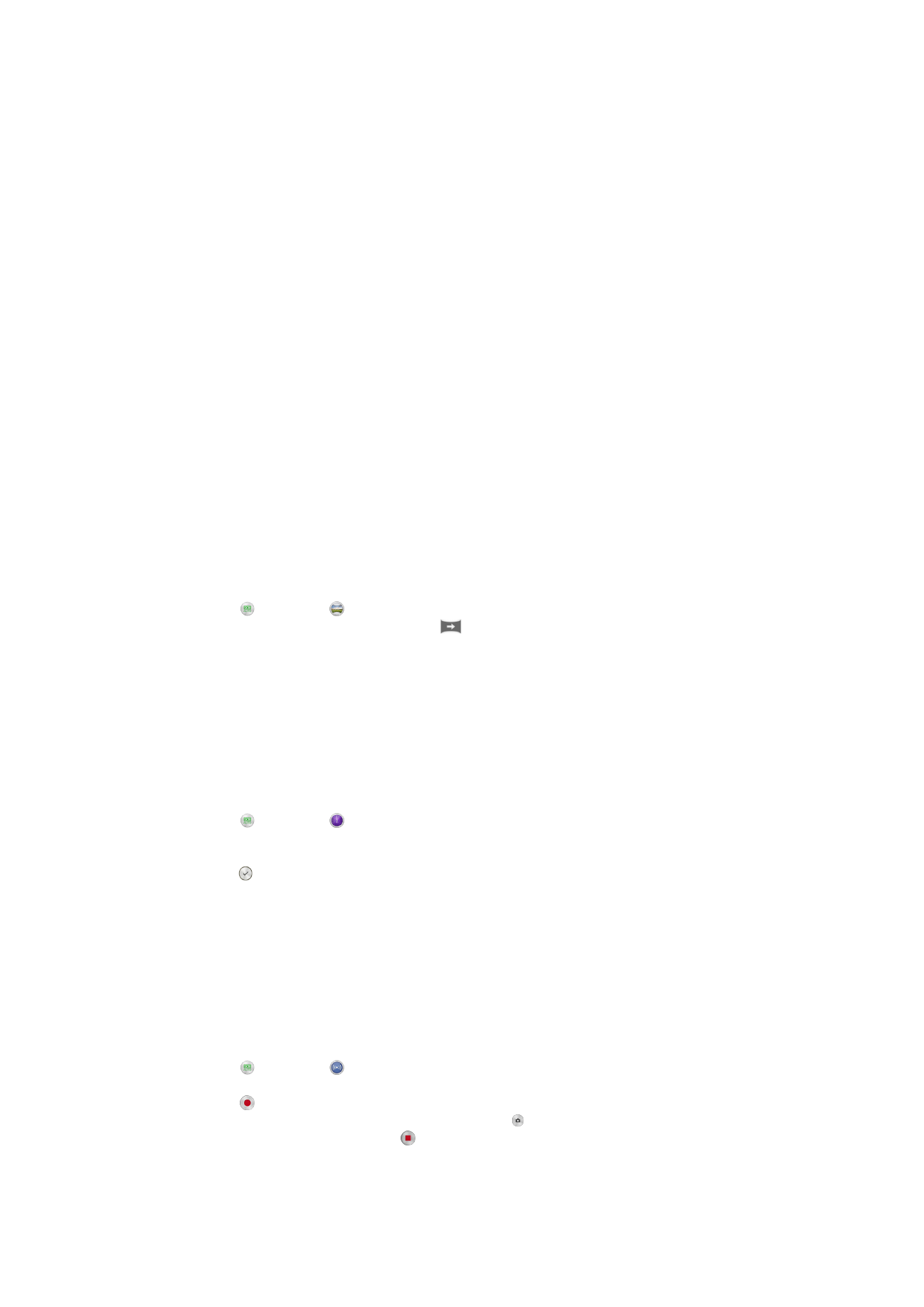
Автоматическое распознавание условий съемки
В режиме автоматического распознавания условий съемки камера определяет условия съемки и
автоматически настраивает параметры для получения наилучших фотографий.
Ручной режим
Используйте ручной режим, если требуется настроить вручную параметры камеры для фото- и
видеосъемки.
AR-
эффекты
Вы можете применять AR-эффекты (эффект дополненной реальности) к фотографиям или
видеоклипам, делая их более забавными. Данный параметр позволяет добавлять 3D-фон на ваши
фотографии или видеозаписи при использовании камеры. Просто выберите желаемый фон и
настройте его положение в видоискателе.
Творческий эффект
Вы можете применять разные эффекты к фотографиям и видеозаписям. Например, можно
добавить эффект "Ностальгия", чтобы фотографии выглядели старыми, или эффект "Набросок",
чтобы сделать изображение забавным.
Sweep Panorama
Можно снимать широкоугольные и панорамические фотографии в вертикальном или
горизонтальном направлении простым движением «нажать и провести».
Создание панорамной фотографии
1
Включите камеру.
2
Коснитесь и выберите .
3
Для выбора направления съемки коснитесь
.
4
Коснитесь экрана, после чего медленно и непрерывно передвигайте камеру в направлении
перемещения, указанном на экране.
Timeshift burst
Камера делает серию из 31 снимка в интервале двух секунд: одна секунда до нажатия на клавишу
камеры и одна после. Так что вы можете выбрать наилучший снимок.
Использование функции Timeshift Burst
1
Включите камеру.
2
Коснитесь и выберите .
3
Снимите фотографии Отснятые фотографии отобразятся в режиме просмотра миниатюр.
4
Прокрутите миниатюры и выберите фотографию, которую вы хотите сохранить, затем
коснитесь .
Social live
Social live - это режим съемки камеры, который дает вам возможность отправлять видео в
потоковом режиме на вашу страницу Facebook™. Вам просто необходимо иметь активное
Интернет-соединение и войти на Facebook™. Продолжительность видео не может преышать 10
минут.
Трансляция видео с помощью Social live
1
Включите камеру.
2
Коснитесь и выберите .
3
Выполните вход в свою учетную запись Facebook™.
4
Коснитесь , чтобы начать трансляцию.
5
Чтобы сделать снимок во время трансляции, коснитесь .
6
Для остановки трансляции коснитесь .
81
Это Интернет-версия документа. © Печать разрешена только для частного использования.
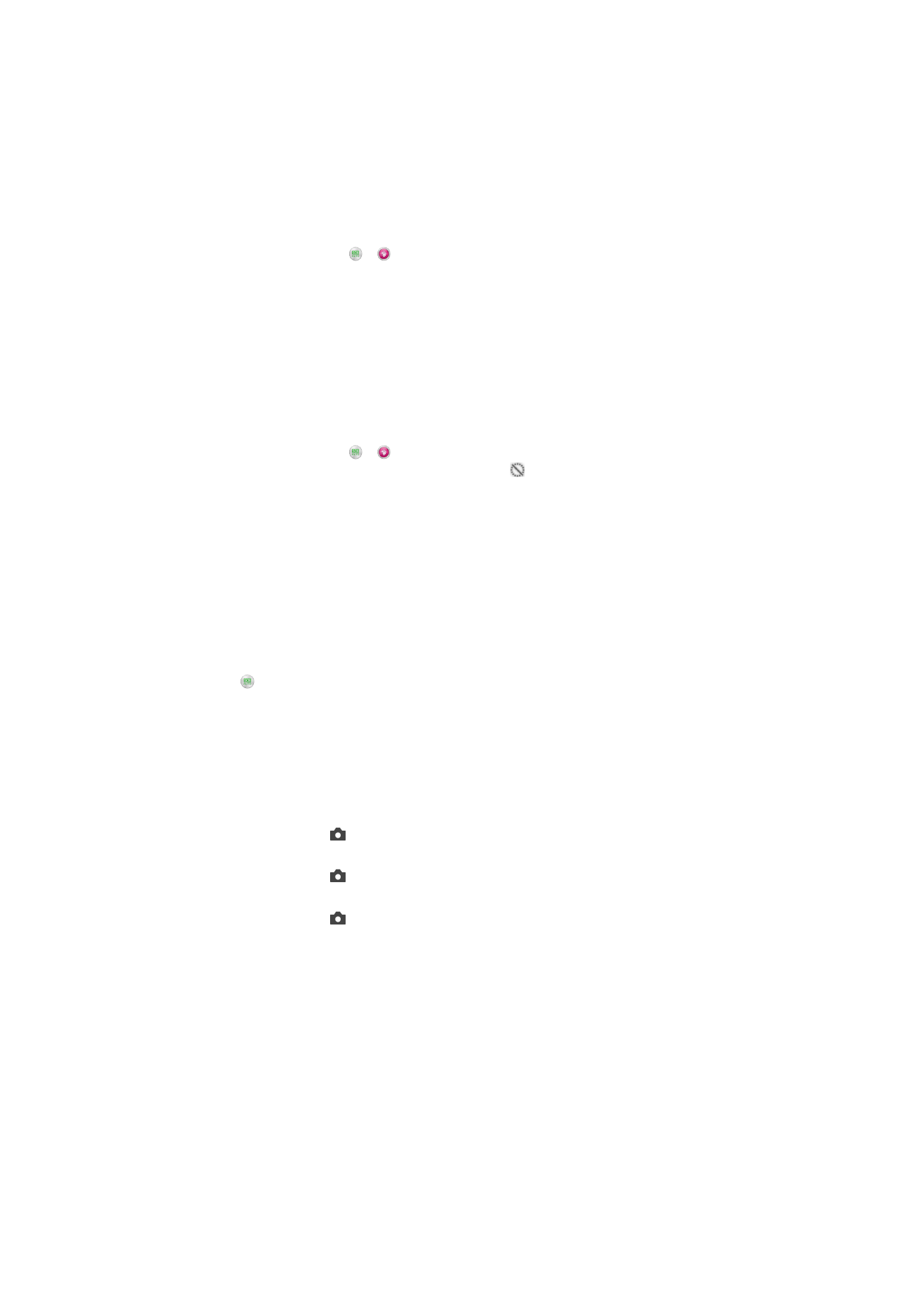
Ретуширование портрета
Функцию ретуширования портрета можно использовать для применения эффектов ретуширования
к портретным фотографиям во время съемки, чтобы получить наилучшие результаты. Можно
также использовать параметр Волшебный луч для осветления и разглаживания кожи объекта
съемки, чтобы сделать снимок приятнее для глаз.
Использование функции ретуширования портрета
1
Включите камеру.
2
Последовательно коснитесь и .
3
Чтобы отобразить средство выбора стиля, поведите пальцем по экрану вверх, затем
выберите стиль портрета для своих фотографий.
4
Чтобы скрыть средство выбора стиля, коснитесь экрана или проведите пальцем вниз.
5
Чтобы отобразить средство выбора рамки, проведите пальцем влево, затем выберите
декоративную рамку.
6
Чтобы скрыть средство выбора рамки, коснитесь экрана камеры или проведите пальцем
вправо.
Использование функции «Магический луч»
1
Включите камеру.
2
Последовательно коснитесь и .
3
Чтобы включить функцию «Магический луч», коснитесь , затем перетащите вправо
ползунок рядом с Волшебный луч.
4
Для применения эффекта отражения света в зрачке выберите настраиваемый шаблон.
Загрузка приложений камеры
Загрузить бесплатные и платные приложения камеры можно на веб-сайте Google Play™ и других
ресурсах. Перед загрузкой убедитесь в наличии рабочего подключения к Интернету, лучше по сети
Wi-Fi®, чтобы свести к минимуму плату за передачу данных.
Загрузка приложений камеры
1
Откройте приложение камеры.
2
Коснитесь , а затем коснитесь Загружаемые.
3
Найдите приложение, которое вы хотите загрузить, а затем следуйте указаниям по
завершению установки.
Быстрый запуск
Используйте параметры быстрого запуска для включения камеры во время блокировки экрана.
Только запустить
После того как вы перетащите
вверх, запустится основная камера из режима сна телефона.
Запустить и снять
После того как вы перетащите
вверх, запустится фотокамера из режима сна телефона и будет сделан снимок.
Запустить и записать видео
После того как вы перетащите
вверх, запустится видеокамера из режима сна телефона, и начнется запись.
Выключить
Геометки
Добавьте к фотографии метку с подробной информацией о месте съемки.
Съемка касанием
Определите область фокусировки, а затем пальцем коснитесь экрана камеры. Фотосъемка
производится, как только палец отрывается от экрана.
Звук
Выбор между включением и выключением звука затвора.
82
Это Интернет-версия документа. © Печать разрешена только для частного использования.
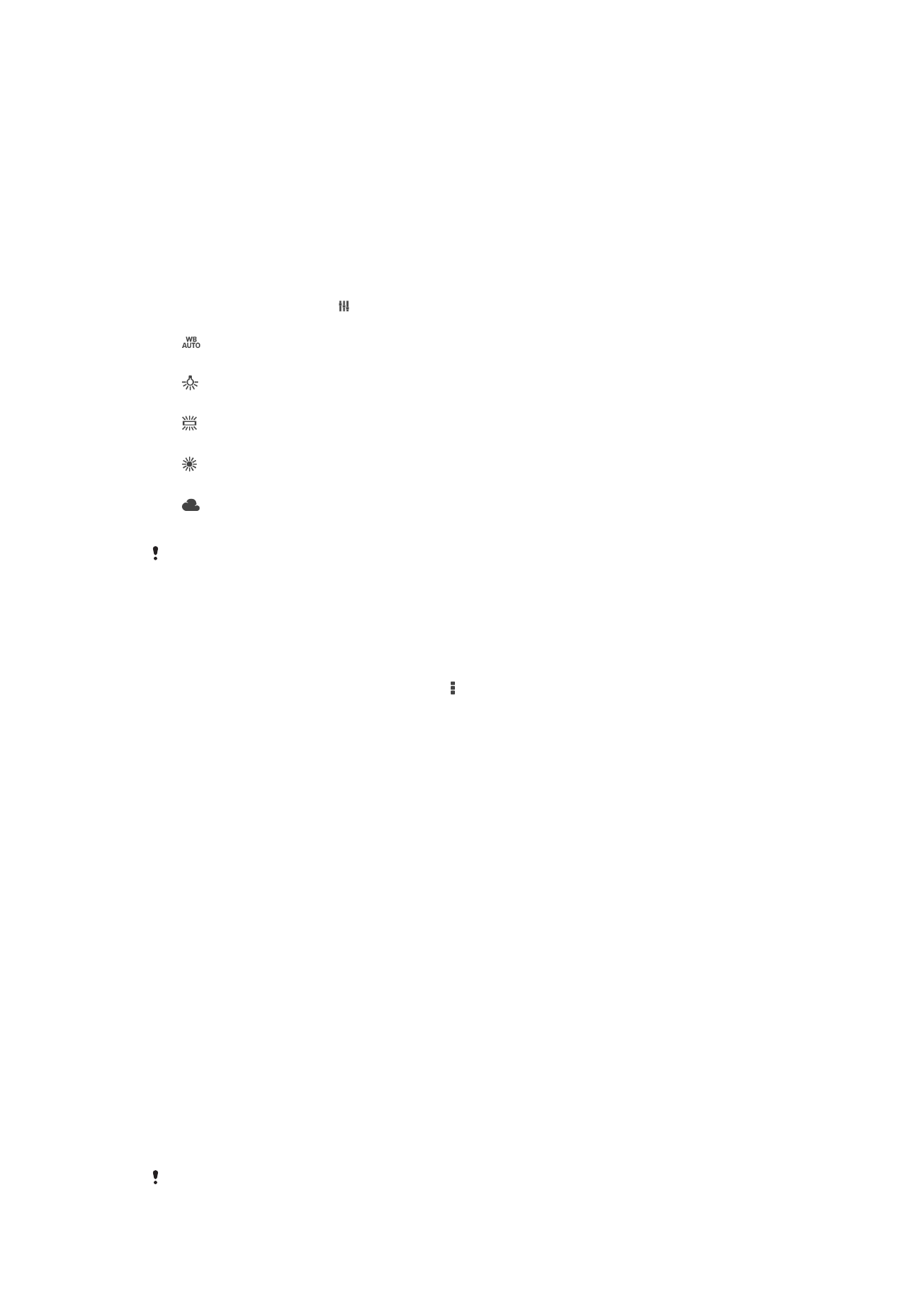
Хранение данных
Данные можно сохранять на съемной SD-карте или на внутреннем накопителе устройства.
Внутренний накопитель
Фотографии и видео сохраняются в памяти устройства.
SD-
карта
Фотографии и видео сохраняются на SD-карте.
Баланс белого
Эта функция настраивает цветовой баланс в зависимости от условий освещения. Значок
настройки баланса белого отображается на экране камеры.
Авто
Автоматическая настройка цветового баланса в соответствии с условиями освещения.
Лампа накаливания
Настройка цветового баланса для съемки в условиях теплого освещения (например, ламп накаливания).
Флуор. лампа
Настройка цветового баланса для съемки в условиях флуоресцентного освещения.
Дневной свет
Настройка цветового баланса для съемки в солнечную погоду под открытым небом.
Облачный
Настройка цветового баланса для съемки в облачную погоду.
Этот параметр доступен только в режиме съемки Вручную.